对于每天都需要电脑工作的用户来说,一般会给电脑安装谷歌chrome浏览器查找资料,有时候为了方便下次观看,一般会将网页放到桌面上,让其成为一个快捷方式,这样就可以直接在桌面上打开一个网页了。接下去,小编教你把谷歌浏览器网页固定在桌面的方法。
具体方法如下:
1、放到桌面上的一个网页是作为一个快捷方式存在的,可以直接使用默认浏览器打开。
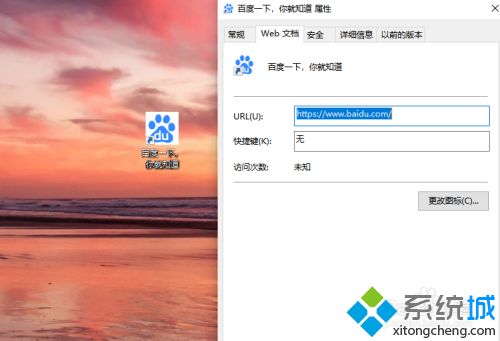
2、首先我们打开一个网页,将其收藏“加入书签”。
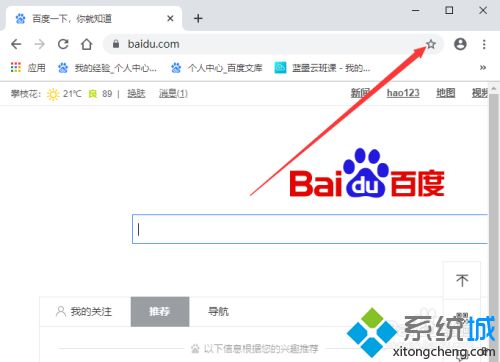
3、加入书签后的网页会出现在书签栏中。
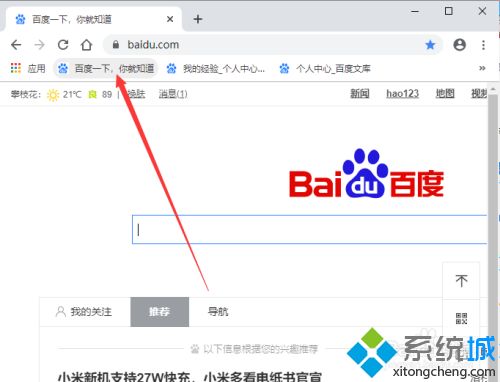
4、接下来用鼠标左键按住这个书签栏中的网页,将这个网页拖动到桌面上,就像图中这个操作。
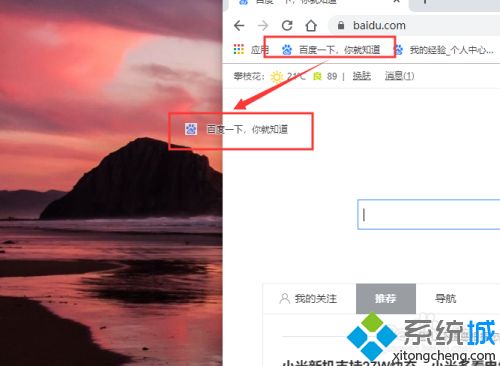
5、拖动到桌面上后就可以了。

参考以上步骤设置之后,大家成功把谷歌浏览器网页固定在桌面了,是不是很方便,希望本教程内容能够帮助到大家!
 站长资讯网
站长资讯网